फिक्स प्रोसेस सिस्टम एंड्रॉइड पर प्रतिक्रिया नहीं दे रहा है
अनेक वस्तुओं का संग्रह / / February 09, 2022
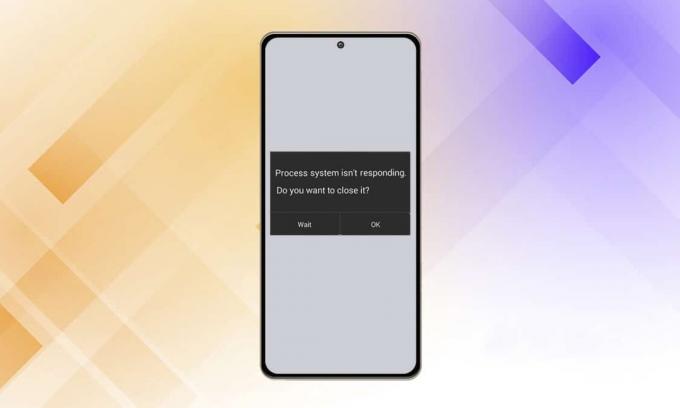
आपने अभी-अभी अपने मोबाइल डिवाइस पर सॉफ़्टवेयर को अपडेट किया है या अपने Android लॉन्चर का उपयोग करके एक ऐप लॉन्च किया है, लेकिन अब आप इसका उपयोग करने में असमर्थ हैं। डिवाइस पर एक पॉप-अप त्रुटि संदेश दिखाई देता है जो दिखाता है कि प्रोसेस सिस्टम त्रुटि संदेश का जवाब नहीं दे रहा है और पूछता है कि क्या आप चल रही प्रक्रिया को रोकना चाहते हैं या इसके सामान्य होने की प्रतीक्षा करना चाहते हैं। इसलिए, हम आपके लिए आपके एंड्रॉइड डिवाइस में प्रोसेस सिस्टम नॉट रिस्पॉन्स इश्यू को ठीक करने के लिए एक मददगार गाइड लेकर आए हैं।
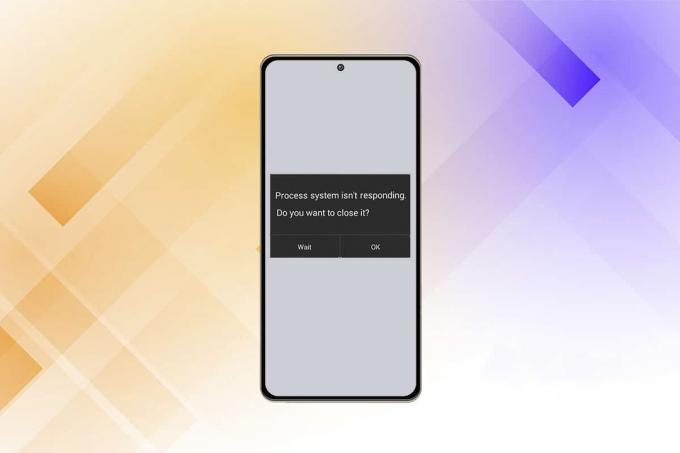
अंतर्वस्तु
- एंड्रॉइड पर प्रोसेस सिस्टम नॉट रिस्पॉन्सिंग को कैसे ठीक करें
- प्रोसेस सिस्टम नॉट रिस्पॉन्स एरर के पीछे के कारण
- विधि 1: एसडी कार्ड निकालें
- विधि 2: अपने डिवाइस को पुनरारंभ करें
- विधि 3: डिवाइस स्टोरेज को ऑप्टिमाइज़ करें
- विधि 4: ऐप्स अपडेट करें
- विधि 5: Android OS अपडेट करें
- विधि 6: सुरक्षित मोड में बूट करें
- विधि 7: कैशे विभाजन को मिटा दें
- विधि 8: फ़ैक्टरी रीसेट करें
- विधि 9: स्टॉक रोम में फ्लैश करें
एंड्रॉइड पर प्रोसेस सिस्टम नॉट रिस्पॉन्सिंग को कैसे ठीक करें
एक सामान्य समस्या जो लगभग किसी भी Android डिवाइस पर पाई जा सकती है, वह है प्रक्रिया प्रणाली प्रतिक्रिया नहीं दे रही है। त्रुटि यह इंगित करने वाली है कि आपके ऐप्स को वह डेटा नहीं मिल रहा है जिसकी उन्हें कुछ हार्डवेयर से आवश्यकता है या
एंड्रॉइड ओएस अपने आप। हालाँकि समस्या सामान्य रूप से दोबारा नहीं होती है, लेकिन जब यह होती है तो यह असुविधाजनक होता है और आप यह सुनिश्चित नहीं कर सकते कि इसे फिर से होने से कैसे रोका जाए। इस मुद्दे के बारे में कुछ जानकारी नीचे दी गई है:- के उपयोगकर्ता सैमसंग गैलेक्सी नोट 5, नोट 8, एस8, सोनी एक्सपीरिया, रेडमी नोट 3 और एंड्रॉइड एमुलेटर जांच के अनुसार, महत्वपूर्ण प्रणाली दोष से प्रभावित सबसे बड़े समूहों में से हैं।
- अधिकांश एंड्रॉइड उपयोगकर्ताओं ने रिपोर्ट किया है कि एक नया ऐप इंस्टॉल करने के बाद प्रोसेस सिस्टम रिस्पॉन्स नहीं कर रहा है। Google Play Store के अलावा अन्य स्रोतों से ऐप्स इंस्टॉल करना भी एक समस्या है.
- हमें यह अनुमान लगाने के लिए मजबूर किया जाता है कि क्या त्रुटि किसी ऐप के क्रैश होने का परिणाम है या ऐसा कुछ है जो कर्नेल के अंदर गहराई में होता है क्योंकि कोई त्रुटि कोड नहीं है जिसका उपयोग कारण निर्धारित करने के लिए संदर्भ के रूप में किया जा सकता है.
प्रोसेस सिस्टम नॉट रिस्पॉन्स एरर के पीछे के कारण
यह समस्या आपके किसी भी Android डिवाइस पर कई कारणों से हो सकती है। इसके बावजूद, कई ग्राहकों ने कहा कि यह समस्या उनके Android OS को अपग्रेड करने के बाद दिखाई दी, किसी अज्ञात स्रोत से ऐप्स इंस्टॉल करना, सिस्टम फ़ाइलों के साथ हस्तक्षेप करना (रूटिंग के दौरान या बाद में), और अन्य गतिविधियां।
प्रोसेस सिस्टम आपके डिवाइस पर प्रतिक्रिया नहीं दे रहा है, इसके कुछ संभावित कारण निम्नलिखित हैं।
- ऑपरेटिंग सिस्टम या सॉफ़्टवेयर अपडेट त्रुटियाँ: ऑपरेटिंग सिस्टम (OS) या सॉफ़्टवेयर अपग्रेड हिट-या-मिस हैं। वे केवल मामूली खामियों के साथ लगभग निर्दोष हो सकते हैं या वे कई घातक बगों के कारण आपके स्मार्टफोन को लगभग अनुपयोगी बना सकते हैं। एक नया ऑपरेटिंग सिस्टम अपडेट हुड के तहत कई अलग-अलग बदलाव भी ला सकता है जो पहले से इंस्टॉल किए गए ऐप्स के साथ अच्छी तरह से नहीं बैठ सकते हैं। यदि ऑपरेटिंग सिस्टम में बहुत अधिक भेद्यताएं हैं, तो आपको सूचित किया जा सकता है कि प्रक्रिया सिस्टम नवीनीकरण के बाद प्रतिसाद नहीं दे रहा है।
- रैम कम है: रैंडम एक्सेस मेमोरी (रैम) मोबाइल उपकरणों में एक प्रकार का भंडारण है जो इसे चालू करने के बाद से आपके द्वारा चलाए गए ऐप्स और प्रक्रियाओं के डेटा को संग्रहीत करता है। यह डिवाइस को आपकी ओर से जानकारी को तेजी से पुनर्प्राप्त करने और ऐप्स को पुनः लोड करने में सक्षम बनाता है। जब RAM कम होती है, तो सिस्टम डेटा या ऐप के लिए जगह से बाहर हो सकता है जिसे इसे काम करने की आवश्यकता होती है।
- ऐप की खराबी: जब कोई ऐप बंद हो जाता है या क्रैश हो जाता है, तो पूरा सिस्टम अनुत्तरदायी भी हो सकता है। Google Play Store के बाहर किसी संदिग्ध स्रोत से डाउनलोड किए गए वायरस से संक्रमित ऐप्स या ऐप्स समस्या के लिए सबसे अधिक जिम्मेदार हैं।
- दूषित माइक्रोएसडी कार्ड: Android डिवाइस माइक्रोएसडी कार्ड से मेमोरी पढ़ और लिख सकते हैं। जब प्रक्रिया विफल हो जाती है, तो आप देख सकते हैं कि सिस्टम UI प्रतिसाद नहीं दे रहा है। स्पष्ट करने के लिए, यह संभव है कि ऐप फ़ाइलें क्षतिग्रस्त हो सकती हैं या उन्हें माइक्रोएसडी कार्ड में पूरी तरह से कॉपी नहीं किया जाएगा। ऐप्स को ठीक से काम करने के लिए सभी सहायक फ़ाइलों की आवश्यकता होती है; अन्यथा, वे जम सकते हैं और सिस्टम की समस्याएं पैदा कर सकते हैं।
- जब रूट करना गलत हो जाता है: अपने Android स्मार्टफ़ोन को रूट करने से आप अपने स्मार्टफ़ोन पर व्यवस्थापक की भूमिका निभा सकते हैं और सिस्टम स्तर पर परिवर्तन कर सकते हैं। शुरुआती अक्सर अपने एंड्रॉइड फोन को रूट करने में असफल होते हैं क्योंकि प्रक्रिया एक साधारण गलती से ट्रैक से बाहर हो सकती है और भ्रष्ट फ़ाइल जैसे परिणाम हो सकते हैं सिस्टम या भ्रष्ट ऑपरेटिंग सिस्टम फ़ाइल आपके विचार से बहुत सामान्य हैं और इसके परिणामस्वरूप प्रोसेस सिस्टम त्रुटि का जवाब नहीं दे सकता है आना।
ध्यान दें: चूंकि स्मार्टफ़ोन में समान सेटिंग्स विकल्प नहीं होते हैं, और वे निर्माता से निर्माण में भिन्न होते हैं, इसलिए कोई भी बदलने से पहले सही सेटिंग्स सुनिश्चित करें। यहां बताए गए स्टेप्स MIUI 12.0.2 ग्लोबल वर्जन पर चलने वाले Redmi Note 8 पर किए गए हैं। आपके पक्ष में विकल्प भिन्न हो सकते हैं।
विधि 1: एसडी कार्ड निकालें
यह संभव है कि प्रक्रिया प्रणाली आपके एसडी कार्ड के कारण समस्या का जवाब नहीं दे रही है। क्योंकि यह एक भौतिक भंडारण उपकरण है, एक माइक्रोएसडी कार्ड टूट-फूट के लिए अतिसंवेदनशील है, जिससे यह खराब हो सकता है या दूषित हो सकता है। यह त्रुटि तब हो सकती है जब आपके एसडी कार्ड में खराबी हो या कुछ दोषपूर्ण सेक्टर हों जो सिस्टम को आवश्यक जानकारी तक पहुंचने से रोकते हैं। हमारे शोध के अनुसार, 32 जीबी से बड़े एसडी कार्ड पर समस्या काफी अधिक व्यापक है। अपने एसडी कार्ड को भौतिक रूप से हटाना यह देखने का एक सरल तरीका है कि क्या यह समस्या पैदा कर रहा है।
- उल्लिखित एक्सेसरी से एप्लिकेशन को इंटरनल स्टोरेज में ट्रांसफर करें अपने Android हैंडसेट की।
- उसके बाद, ले लो माइक्रो एसडी कार्ड का उपयोग कर डिवाइस से बाहर सिम कार्ड इजेक्टर पिन.
- अपने डिवाइस को पुनरारंभ करें एक बार जब आप एसडी कार्ड निकाल देते हैं। यह निर्धारित करने के लिए कि क्या समस्या अभी भी मौजूद है, अपने फ़ोन की जाँच करें। यदि ऐसा है, तो अगले चरण पर जाएँ।
यदि समस्या बनी रहती है, तो सबसे अधिक संभावना है कि आपके पास एक खराब एसडी कार्ड है। इसे साफ करने से पहले इसे साफ कर लें और इसे अपने स्मार्टफोन में फिर से डालें। यदि एसडी मिटाने के बाद समस्या फिर से नहीं आती है, तो यह संभवतः दोषपूर्ण क्षेत्रों के उत्तराधिकार के कारण होता है।
विधि 2: अपने डिवाइस को पुनरारंभ करें
अपने एंड्रॉइड फोन पर छोटी-छोटी समस्याओं, बग्स या खराबी को दूर करने का सबसे सरल तरीका है कि इसे फिर से शुरू किया जाए। यदि आपने पहले ऐसा नहीं किया है, तो अपने फ़ोन को रीबूट करने का प्रयास करें। यह आमतौर पर काम करता है और आपके स्मार्टफोन में सामान्य कार्य को पुनर्स्थापित करता है। इन निर्देशों का पालन करें:
1. दबाए रखें बिजली का बटन कुछ सेकंड के लिए।
2. आप या तो चुन सकते हैं बिजली बंद या रीबूट विकल्प।
ध्यान दें: यदि आप पर टैप करते हैं बिजली बंद, फिर अपने डिवाइस को पुनरारंभ करने के लिए पावर बटन को फिर से दबाए रखें।

यदि समस्या बनी रहती है, तो आप एक नकली बैटरी पुल का भी प्रयास कर सकते हैं यदि आपके डिवाइस में एक गैर-हटाने योग्य बैटरी है। आप पुश और होल्ड कर सकते हैं नीची मात्रा तथा पॉवर का बटन एक साथ के लिए 20 सेकंड एक नकली बैटरी पुल करने के लिए।
ध्यान दें: इस प्रकार के रिबूट को बाध्य करने की प्रक्रिया निर्माता के आधार पर लेकिन प्रमुख स्मार्टफोन मॉडल पर निर्भर करती है। यदि उल्लिखित विधि काम नहीं करती है, तो खोजें नकली बैटरी पुल + YourPhoneModel इंटरनेट पर।
यह भी पढ़ें:फोन पर वाई-फाई के काम न करने को कैसे ठीक करें
विधि 3: डिवाइस स्टोरेज को ऑप्टिमाइज़ करें
यदि हम इस समस्या के लिए एक तर्कसंगत दृष्टिकोण अपनाते हैं, तो यह बहुत संभव है कि आपका Android OS आपके ऐप्स को आवश्यक डेटा केवल इसलिए भेजने में असमर्थ है क्योंकि इसमें आवश्यक संसाधनों की कमी है। हम अनुशंसा करते हैं कि आप यह निर्धारित करके अपनी समस्या निवारण यात्रा शुरू करें कि क्या आपके पास पर्याप्त आंतरिक संग्रहण स्थान है और आपके डिवाइस के ठीक से प्रदर्शन करने के लिए निःशुल्क RAM है। आपको निम्नलिखित कदम उठाने चाहिए:
1. के पास जाओ समायोजन आपके डिवाइस पर ऐप।

2. खटखटाना फोन के बारे में.
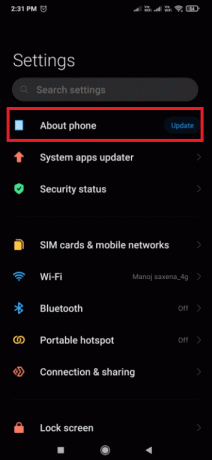
3. फिर, टैप करें भंडारण और सुनिश्चित करें कि आपके आंतरिक संग्रहण में कम से कम 300 एमबी खाली जगह का।

यदि आपके पास आंतरिक संग्रहण स्थान समाप्त हो रहा है, तो हम अनुशंसा करते हैं कि आप कैशे मेमोरी को साफ़ करें और दिए गए चरणों का पालन करके उन ऐप्स को अनइंस्टॉल करें जिनका आप अक्सर उपयोग नहीं करते हैं
चरण 1: कैश मेमोरी साफ़ करें
अपने डिवाइस की कैशे मेमोरी को साफ़ करने के लिए इन चरणों का पालन करें।
1. के लिए जाओ सेटिंग > फ़ोन के बारे में और पर टैप करें भंडारण विकल्प।
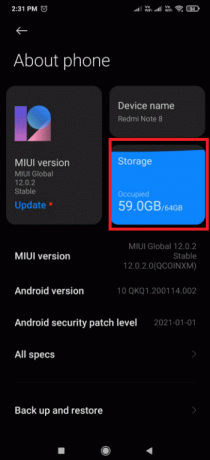
2. यहां, पर टैप करें स्पष्ट बटन।
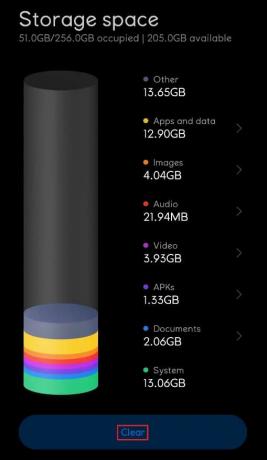
3. उस कैशे डेटा का चयन करें जिसे आप हटाना चाहते हैं, फिर पर टैप करें साफ - सफाई बटन।

चरण 2: ऐप्स अनइंस्टॉल करें
यदि डिवाइस का संग्रहण अभी भी भरा हुआ है और इसे अनुकूलित नहीं किया गया है, तो अधिक संग्रहण स्थान लेने वाले कुछ अवांछित ऐप्स को अनइंस्टॉल करें। ऐप को अनइंस्टॉल करने के लिए नीचे दिए गए चरणों का पालन करें और प्रोसेस सिस्टम फिक्स रिस्पांस इश्यू को ठीक करें।
1. खोलें समायोजन ऐप और टैप करें ऐप्स समायोजन।

2. यहां, चुनें एप्लिकेशन प्रबंधित.
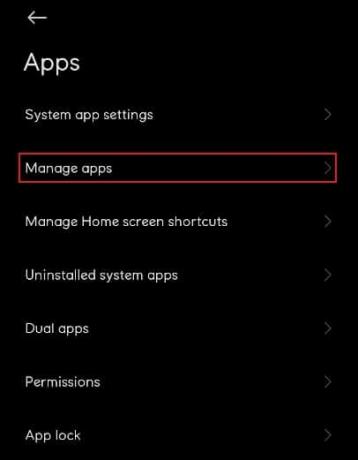
3. फिर, टैप करें स्थापना रद्द करें
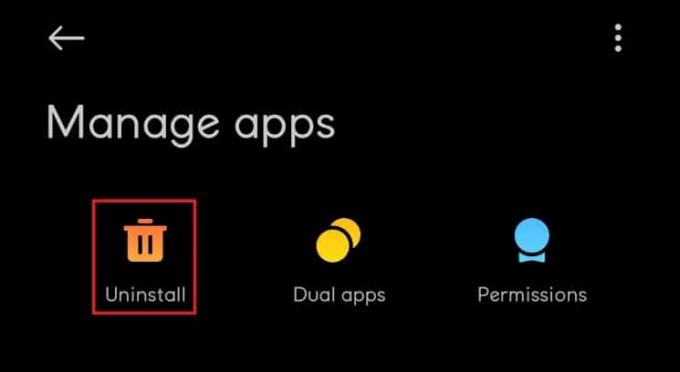
4. सॉर्टिंग पैरामीटर चयनकर्ता पर टैप करें और चुनें उपयोग आवृत्ति ड्रॉप-डाउन सूची से।
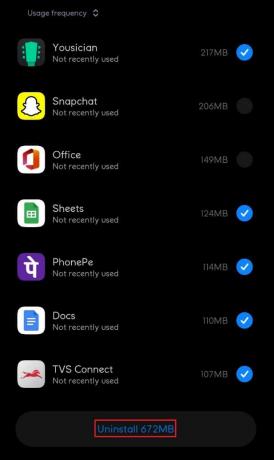
5. उन सभी ऐप्स का चयन करें जिनका आप अक्सर उपयोग नहीं करते हैं और क्लिक करें स्थापना रद्द करें बटन।
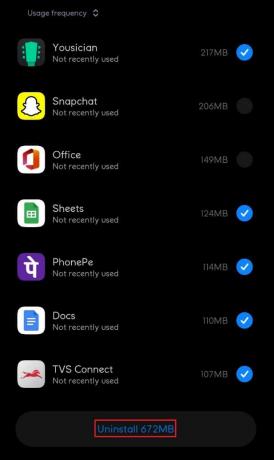
विधि 4: ऐप्स अपडेट करें
यदि संदिग्ध ऐप्स को हटाने के बाद भी समस्या बनी रहती है, तो आपको अपने ऐप्स को अपडेट करना चाहिए। कई एंड्रॉइड उपयोगकर्ताओं ने बताया कि जब उन्होंने अपने एप्लिकेशन अपडेट किए तो प्रोसेस सिस्टम का जवाब नहीं देने का मुद्दा हल हो गया था।
1. पर टैप करें गूगल प्ले स्टोर ऐप आइकन।

2. फिर, अपने पर टैप करें प्रोफ़ाइल आइकन जैसा कि नीचे दी गई तस्वीर में हाइलाइट किया गया है।
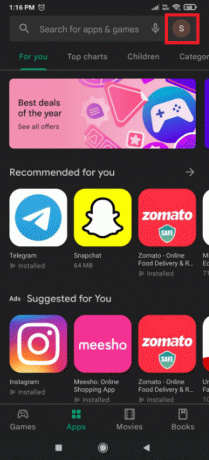
3. को चुनिए ऐप्स और डिवाइस प्रबंधित करें विकल्प।
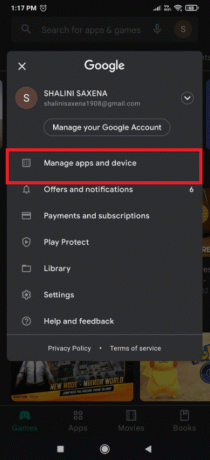
4. अब, पर टैप करें सब अद्यतित में विकल्प अद्यतन उपलब्ध अनुभाग।
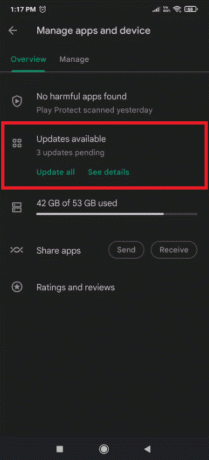
यह भी पढ़ें:एंड्रॉइड मैसेजिंग ऐप को ठीक करें काम नहीं कर रहा है
विधि 5: Android OS अपडेट करें
अपने Android स्मार्टफोन को नियमित रूप से अपडेट रखना एक अच्छा विचार है। यदि ऐसा नहीं है, तो अप्रचलित सॉफ़्टवेयर संभावित रूप से समस्या का जवाब नहीं देने वाले प्रोसेसिंग सिस्टम के लिए जिम्मेदार है। सॉफ़्टवेयर अपडेट न केवल डिवाइस में नई सुविधाएँ और अनुकूलन प्रदान करते हैं, बल्कि सॉफ़्टवेयर और हार्डवेयर दोषों के लिए महत्वपूर्ण मरम्मत भी करते हैं। परिणामस्वरूप, आप प्रोसेसिंग सिस्टम को हल करने के लिए नीचे दिए गए तरीकों का प्रयास कर सकते हैं जो आपके डिवाइस पर समस्या का जवाब नहीं दे रहा है।
1. लॉन्च करें समायोजन अनुप्रयोग।

2. पर टैप करें फोन के बारे में विकल्प।
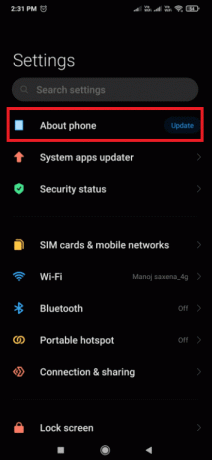
3. फिर, टैप करें अद्यतन.
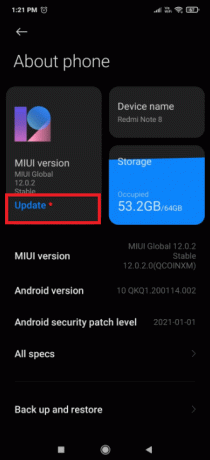
4. Android के लिए प्रतीक्षा करें अद्यतन के लिए जाँच.
5. अगर एक अपडेट उपलब्ध है फिर पर टैप करें अद्यतन डाउनलोड करे बटन।

विधि 6: सुरक्षित मोड में बूट करें
आप चाहे जिस Android संस्करण का उपयोग कर रहे हों, तृतीय-पक्ष सॉफ़्टवेयर आपके डिवाइस को धीमा कर सकता है। आपको यह निर्धारित करना होगा कि प्रोसेस सिस्टम के जवाब न देने की समस्या किसी ऐप के कारण हुई है या नहीं। यह तब होता है जब सेफ मोड तस्वीर में प्रवेश करता है। यह मोड आपको किसी भी तृतीय-पक्ष एप्लिकेशन को लॉन्च किए बिना अपना डिवाइस शुरू करने की अनुमति देता है। परिणामस्वरूप, आप विभिन्न सॉफ़्टवेयर समस्याओं के निदान और समाधान के लिए सुरक्षित मोड का उपयोग कर सकते हैं, जिसमें वह समस्या भी शामिल है जो वर्तमान में आपके डिवाइस में खराबी का कारण बन रही है। चूंकि यह गलती एक सॉफ़्टवेयर विरोध के कारण बताई गई है, इसलिए इस धारणा को परीक्षण के लिए रखना एक शॉट के लायक हो सकता है। सुरक्षित मोड में बूट करने के लिए नीचे दिए गए चरणों का पालन करें।
1. दबाकर रखें बिजली का बटन जब तक आपका डिवाइस पावर मेनू के प्रकट होने तक चालू रहता है।
2. स्पर्श करके रखें पावर ऑफ आइकन. अपने फोन को सेफ मोड में रीस्टार्ट करने के लिए, दबाएं ठीक है.
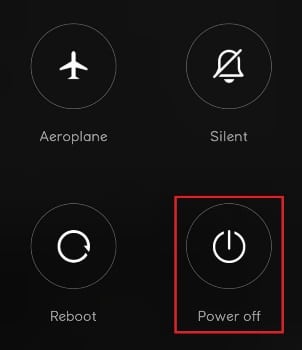
ध्यान दें: यदि ऊपर दिए गए चरणों से आपका फ़ोन सुरक्षित मोड में नहीं आता है, तो रीबूट देखें YourPhoneModel सुरक्षित मोड में इंटरनेट पर और निर्देशों का पालन करें।
3. में सुरक्षित मोड, अपने डिवाइस को पुनरारंभ करें। इसकी पुष्टि करने के लिए सेफ मोड सिंबल के लिए स्क्रीन के निचले-बाएँ कोने की जाँच करें।
4. अपने डिवाइस का प्रयोग करें कुछ मिनटों के लिए देखें कि क्या समस्या फिर से प्रकट होती है।
5. यदि संदेश में नहीं होता है सुरक्षित मोड, कोई भी हटा दें ऐप्स हो सकता है कि आपने उस समय के आसपास डाउनलोड किया हो जब समस्या शुरू में दिखाई दी थी।
ध्यान दें: हम अनुशंसा करते हैं कि आप Google Play Store के अलावा अन्य स्रोतों से डाउनलोड किए गए किसी भी प्रोग्राम को अनइंस्टॉल करके प्रारंभ करें।
6. जब आप समाप्त कर लें, रीबूट आपका डिवाइस सुरक्षित मोड छोड़ने के लिए।

यह भी पढ़ें:एंड्रॉइड पर ऐप्स को एसडी कार्ड में कैसे ले जाएं
विधि 7: कैशे विभाजन को मिटा दें
कैशे विभाजन को मिटा देना, एंड्रॉइड डिवाइसों पर प्रोसेस सिस्टम का जवाब नहीं देने का एक और तरीका है। इस विभाजन में सिस्टम की अस्थायी फाइलें होती हैं, जिनका उपयोग गति में सुधार के लिए किया जाता है। ध्यान रखें कि कैशे विभाजन को मिटाने से आपका कोई भी व्यक्तिगत डेटा नहीं हटेगा, केवल अस्थायी सिस्टम और एप्लिकेशन फ़ाइलें हटा दी जाएंगी। कैशे विभाजन को साफ करने के लिए, इन चरणों का पालन करें:
1. मोड़ बंद आपका डिवाइस।
2. दबाकर रखें पावर + होम + वॉल्यूम अप एक ही समय में बटन। यह डिवाइस को रीबूट करता है वसूली मोड.
ध्यान दें: यदि यह आपको पुनर्प्राप्ति मोड में नहीं लाता है, तो ऊपर देखें कैसेपुनर्प्राप्ति मोड दर्ज करें + YourPhoneModel इंटरनेट पर।
3. यहां, चुनें कैश पार्टीशन साफ करें.
ध्यान दें: उपयोग वॉल्यूम बटन स्क्रीन पर उपलब्ध विकल्पों के माध्यम से जाने के लिए। उपयोग बिजली का बटन अपने वांछित विकल्प का चयन करने के लिए।

विधि 8: फ़ैक्टरी रीसेट करें
यदि कुछ और काम नहीं करता है, तो आप समस्या का जवाब नहीं देने वाले प्रोसेस सिस्टम को ठीक करने के लिए फ़ैक्टरी रीसेट का प्रयास करना चाह सकते हैं। यदि आपने किसी भी सिस्टम फाइल को नहीं बदला है, तो यह लगभग निश्चित रूप से समस्या का समाधान करेगा। ध्यान रखें कि फ़ैक्टरी रीसेट आपके सभी व्यक्तिगत डेटा को आंतरिक संग्रहण से मिटा देगा। इसे ध्यान में रखते हुए, अपने फ़ोन को फ़ैक्टरी सेटिंग पर पुनर्स्थापित करने का तरीका यहां बताया गया है।
ध्यान दें: फ़ैक्टरी रीसेट करने से पहले अपने डेटा का बैकअप बनाएं।
1. के लिए जाओ समायोजन.

2. खटखटाना फोन के बारे में।

3. खटखटाना नए यंत्र जैसी सेटिंग.
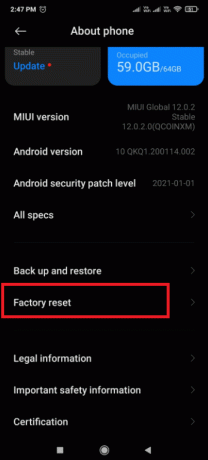
4. खटखटाना सभी डाटा मिटा.
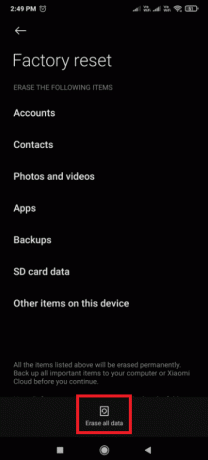
5. यदि संकेत दिया जाए, तो अपना दर्ज करें पासवर्ड.
प्रक्रिया समाप्त होने के बाद आपका डिवाइस पुनरारंभ हो जाएगा।
विधि 9: स्टॉक रोम में फ्लैश करें
यदि फ़ैक्टरी रीसेट काम नहीं करता है, तो मुझे पूरा यकीन है कि आपने इसे आज़माया और इस प्रक्रिया में कुछ महत्वपूर्ण सिस्टम फ़ाइलों को खराब कर दिया। कई उपयोगकर्ताओं ने सिस्टम डेटा को आंतरिक संग्रहण से एसडी कार्ड में स्थानांतरित करने के प्रयास के बाद इस समस्या की सूचना दी है।
यदि ऐसा है, तो एकमात्र विकल्प है अपने फोन को अनरूट करें और इसे इसकी फ़ैक्टरी सेटिंग्स पर पुनर्स्थापित करें। यदि आपने पहले कभी फोन फ्लैश नहीं किया है, तो हम अनुशंसा करते हैं कि आप एक प्रशिक्षित तकनीशियन के पास जाएं और अपने डिवाइस को फ़ैक्टरी सेटिंग्स पर फिर से फ्लैश करें।
अनुशंसित:
- Google Chrome को ठीक करें अपडेट नहीं हो रहा है
- फिक्स AirPods कनेक्टेड लेकिन नो साउंड इश्यू
- Android पर काम नहीं कर रहे 4G को ठीक करने के 14 तरीके
- ठीक करें उफ़ कुछ गलत हो गया YouTube ऐप
हमें उम्मीद है कि यह लेख ठीक करने के तरीके पर कुछ प्रकाश डालेगा प्रक्रिया प्रणाली प्रतिसाद नहीं दे रही आपके एंड्रॉइड डिवाइस पर त्रुटियां। यदि आपके पास इस लेख के बारे में कुछ इनपुट है, तो कृपया नीचे टिप्पणी अनुभाग में हमसे संपर्क करें।



